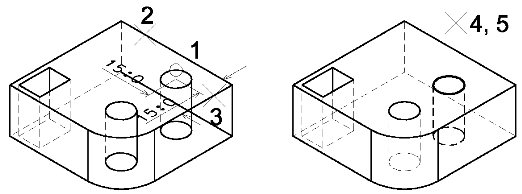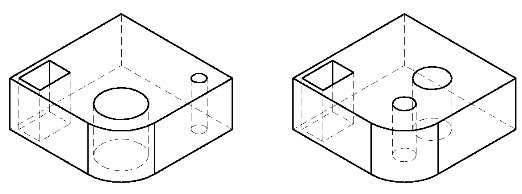Pour appliquer une contrainte à un second trou
-
Sélectionnez l'outil Fonction de contrainte.

- Cliquez sur les icônes Ajouter nouvelles contraintes et Distance.
- Sélectionnez la case à cocher Distance.
-
Sélectionnez le trou.
Le trou apparaît en surbrillance. En même temps, l'icône Equation de la spécification Distance est activée.
-
Cliquez sur l'icône d'équation.
La boîte de dialogue d'entrée d'équation s'ouvre.
- Dans cette boîte de dialogue, sélectionnez la case à cocher Locales pour afficher les variables locales relatives à l'objet sur le solide.
-
Dans la liste des variables, cliquez deux fois sur la variable locale _Diamètre_TROU3.
La variable apparaît dans champ de texte situé au-dessus.
-
Dans le champ de texte, ajoutez *1.5 à la variable déjà présente.
L'équation doit être la suivante _HOLE3_Diameter*1.5.
La contrainte va donc correspondre à 1,5 fois le diamètre du trou.
-
Cliquez sur OK.
La boîte de dialogue d'équation se referme et la valeur 15 apparaît dans le champ Distance, c'est-à-dire 1,5 fois le diamètre (10 mm) du trou.
- Sélectionnez une des arêtes adjacentes au trou.
-
Avec <ctrl + point de données>, sélectionnez le côté restant adjacent au trou.
Dans chaque cas, la cote 15 apparaît de manière dynamique pour indiquer la valeur de la contrainte.
- Acceptez pour prévisualiser l'effet des contraintes.
-
Acceptez pour terminer l'ajout des contraintes.
Le trou se positionne à l'emplacement requis.
Lorsque les objets sont contraints, les modifications apportées aux paramètres du parallélépipède sous-jacent entraînent le déplacement de ces objets, si nécessaire, pour conserver les contraintes définies.
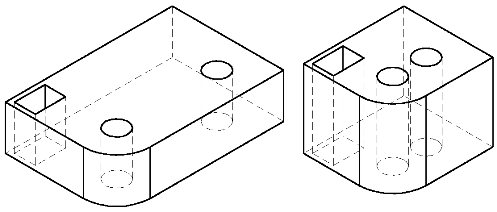
Lorsque le solide sous-jacent est modifié, les objets conservent leurs spécifications de contrainte.
De la même manière, si des modifications sont apportées aux paramètres d'un objet, il est repositionné, si nécessaire, pour conserver les contraintes définies.